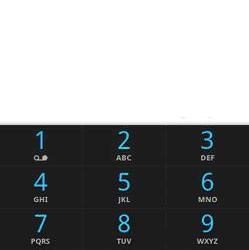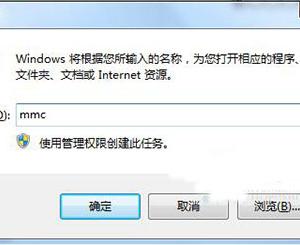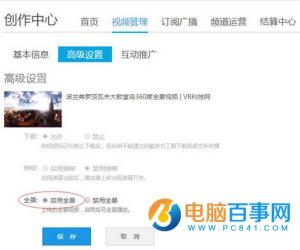win10系统打开此电脑无响应怎么办 WIN10无法打开我的电脑图标解决方法
发布时间:2017-10-23 10:47:08作者:知识屋
win10系统打开此电脑无响应怎么办 WIN10无法打开我的电脑图标解决方法 我们在使用的电脑的时候,总是会遇到很多的电脑难题。当我们在遇到了win10系统打开“此电脑”无响应的时候,那么我们应该怎么办呢?今天就一起来跟随知识屋的小编看看怎么解决的吧。
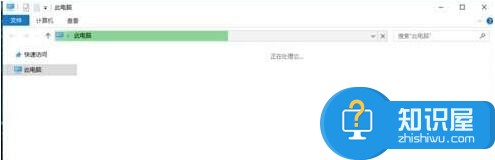
win10系统打开“此电脑”无响应怎么办?
具体方法如下:
1、首先第一步我们需要做的就是进入到电脑的桌面上,然后在桌面的左下角位置使用电脑的鼠标对开始菜单按钮进行点击操作,这个时候我们就会看到弹出了一个选项列表,接着我们直接对里面的控制面板的选项进行选择就可以了,然后我们继续的进行下一步的操作。
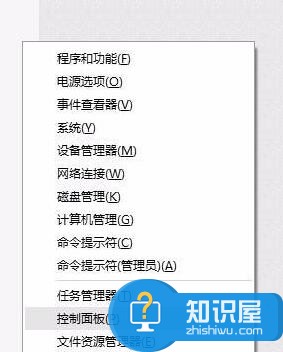
2、当我们在完成了上面的操作步骤以后,现在我们已经进入到了控制面板的页面中了,在这个里面我们可以看到很多的电脑中的设置选项,在众多的设置中,我们需要找到卸载程序的选项,扎到以后直接对其进行点击就可以了,然后继续往下看。
3、当我们在完成了上面的步骤以后,现在我们已经进入了卸载程序的页面中了,在这个里面我们可以直接对电脑中的程序进行卸载的操作,接着我们就要在这个里面找到intel快速存储,找到以后直接使用电脑的鼠标进行右键点击,然后选择卸载就可以了。
4、当我们在完成了上面全部的操作以后,最后我们将电脑进行重新启动的操作,这就是全部的操作过程了,是不是很简单呢?
知识阅读
软件推荐
更多 >-
1
 一寸照片的尺寸是多少像素?一寸照片规格排版教程
一寸照片的尺寸是多少像素?一寸照片规格排版教程2016-05-30
-
2
新浪秒拍视频怎么下载?秒拍视频下载的方法教程
-
3
监控怎么安装?网络监控摄像头安装图文教程
-
4
电脑待机时间怎么设置 电脑没多久就进入待机状态
-
5
农行网银K宝密码忘了怎么办?农行网银K宝密码忘了的解决方法
-
6
手机淘宝怎么修改评价 手机淘宝修改评价方法
-
7
支付宝钱包、微信和手机QQ红包怎么用?为手机充话费、淘宝购物、买电影票
-
8
不认识的字怎么查,教你怎样查不认识的字
-
9
如何用QQ音乐下载歌到内存卡里面
-
10
2015年度哪款浏览器好用? 2015年上半年浏览器评测排行榜!